如何在ps中处理出闪电特效ps闪光效果处理教程
设·集合小编 发布时间:2023-03-07 19:34:07 439次最后更新:2024-03-08 10:58:29
将摄影图片导入到ps软件中,结合使用渲染滤镜功能和色调调整功能,可以处理出炫酷的闪电特效。本文我们一起来学习关于如何在ps中给图片添加闪电效果的方法和步骤。

在ps中使用渲染云彩滤镜功能处理出云彩图案效果,通过调整色阶的方式增加明暗对比度,再为闪电图案着色并调整色相饱和度即可。具体制作步骤如下:
1、首先我们需要双击电脑中的ps图标,进入到工作区域中,新建画布并预设画布尺寸、分辨率等参数。
2、在图层栏中新建空白图层,将背景色设置为夜晚的天空颜色效果,并按【ctrl delete】键填充图层背景。
3、从上方菜单栏中点击【滤镜】选项,在滤镜列表中依次执行【渲染 - 渲染云彩】命令。

4、重复执行两次渲染云彩命令,可以看到比较清晰的云彩形状。
5、接着按【ctrl L】键调出色阶调整窗口,通过调整色阶增强云彩和背景的明暗对比度,将周围变暗仅凸显出最亮的闪电形状。

5、从工具栏中选择使用【魔法棒工具】,选中黑色背景部分,按delete键删除处理。
6、按【ctrl u】键调出色相饱和度调整窗口,勾选【着色】选项,适当调整色调和饱和度即可。

以上就是关于如何在ps中制作闪电特效的方法,朋友们可以按照以上步骤在ps软件中尝试练习操作,具体步骤和参数根据实际需求灵活调整,以熟练掌握画面特殊效果的处理技巧。


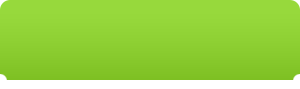
微信扫码插画课,免费报名
 现在报名赠临摹画稿 笔刷大礼包
现在报名赠临摹画稿 笔刷大礼包
 视觉设计
特效
Photoshop
视觉设计
特效
Photoshop 相关文章
广告位


评论列表